Petites fenêtres intempestives sur Mac : comment les stopper ?
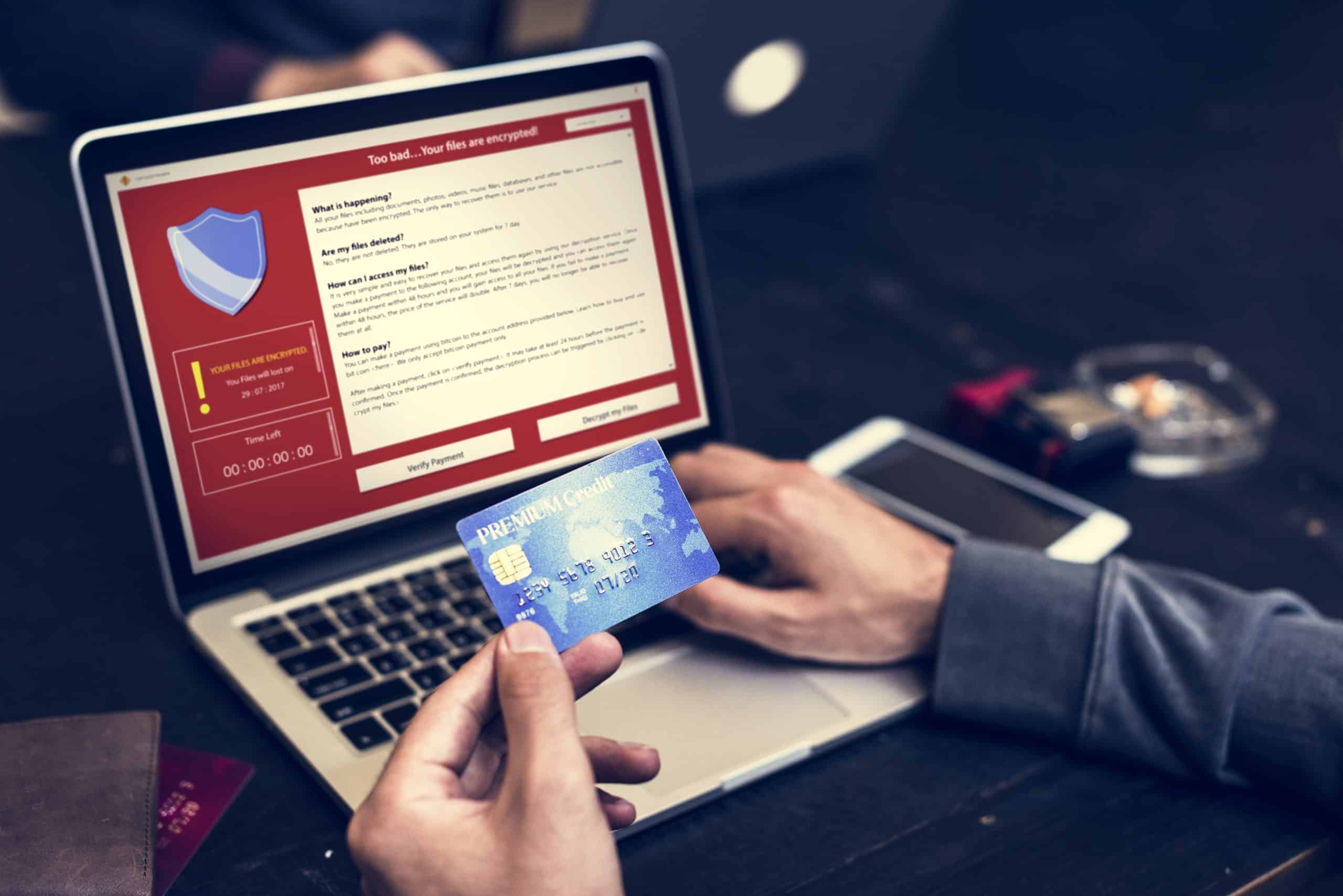
Titre : Petites fenêtres intempestives sur Mac : comment les stopper ?
Mesdames, Messieurs, bonjour. Vous n’êtes pas sans savoir que l’innovation numérique, aussi bénéfique soit-elle, peut parfois rendre notre expérience professionnelle ou personnelle moins agréable. L’un des désagréments les plus courants est l’apparition de fenêtres intempestives ou pop-ups lors de nos sessions de navigation sur notre cher Mac. Vous vous demandez peut-être comment y remédier ? Ne cherchez plus, je vous explique tout dans cet article.
Dans le meme genre : Résoudre les problèmes d’impression sous Zorin OS Pro Lite
Pourquoi et comment bloquer ces fenêtres pop-ups intempestives ?
Avant de plonger dans le vif du sujet, il est important de comprendre pourquoi nous devons bloquer ces pop-ups. En fait, ces petites fenêtres peuvent être de véritables sources de nuisance. Elles peuvent interrompre votre navigation, voire vous conduire vers des sites potentiellement dangereux. D’où l’intérêt de les stopper.
Pour bloquer ces fenêtres intempestives sur votre Mac, plusieurs options s’offrent à vous. Vous pouvez modifier les paramètres de votre navigateur web ou installer des extensions spécifiques. Je vous détaille tout cela dans les sections suivantes.
A découvrir également : Problèmes courants lors de l’installation de Zorin OS et leurs solutions
Bloquer les fenêtres intempestives sur Safari
Si vous utilisez Safari comme navigateur web, voici comment procéder. Allez dans les préférences de Safari. Cliquez sur l’onglet "Sécurité", puis cochez la case "Bloquer les fenêtres pop-up". Et voilà, vous ne serez plus dérangé par ces publicités indésirables.
Mais attention, certains sites nécessitent l’utilisation de fenêtres pop-up pour fournir certains services. Dans ce cas, vous pouvez ajouter ces sites à la liste des exceptions.
Bloquer les fenêtres pop-ups sur Chrome
Si vous préférez utiliser Chrome, le processus est un peu différent. Pour bloquer les fenêtres pop-ups sur ce navigateur, vous devez d’abord ouvrir les paramètres. Cliquez ensuite sur "Paramètres avancés", puis sur "Confidentialité et sécurité". Enfin, activez l’option "Bloquer les pop-ups et les redirections".
Comme pour Safari, certains sites nécessitent l’utilisation de fenêtres pop-up. Vous pouvez donc ajouter ces sites à la liste des exceptions.
Bloquer les fenêtres intempestives sur Firefox
Firefox, un autre navigateur populaire, propose également une option pour bloquer les fenêtres intempestives. Pour ce faire, rendez-vous dans les préférences du navigateur. Cliquez ensuite sur "Contenu", puis cochez la case "Bloquer les fenêtres pop-up".
Encore une fois, certains sites nécessitent l’utilisation de fenêtres pop-up. Vous pouvez donc ajouter ces sites à la liste des exceptions.
Option pour les utilisateurs d’Android
Pour les utilisateurs d’Android, le processus est un peu différent, mais tout aussi simple. Ouvrez les paramètres de votre navigateur, puis cliquez sur "Paramètres du site". Activez ensuite l’option "Pop-ups et redirections", puis "Bloquer".
Et voilà, vous avez toutes les clés en main pour bloquer ces fenêtres pop-ups qui parasitent votre expérience de navigation. N’hésitez pas à modifier ces paramètres en fonction des sites que vous visitez. Le but est de conserver une expérience de navigation agréable, tout en assurant votre sécurité en ligne. Bon surf à tous !
Souvent négligé, l’utilisation d’extensions peut être une excellente solution pour bloquer les fenêtres pop-up de manière efficace. Ces outils supplémentaires peuvent être ajoutés à votre navigateur pour améliorer votre expérience en ligne et assurer une navigation plus sécurisée. Elles offrent une protection supplémentaire contre les pop-ups et autres publicités indésirables.
Parmi les nombreuses extensions disponibles, certaines se distinguent par leur qualité. Adblock Plus, par exemple, est l’une des plus populaires. Cette extension est disponible sur la plupart des navigateurs, y compris Safari, Chrome et Firefox. Une fois installée, elle bloque automatiquement la plupart des fenêtres pop-up et des publicités. De plus, elle permet de créer des listes blanches pour autoriser les pop-ups de certains sites web.
Une autre extension notable est Ghostery. En plus de bloquer les fenêtres pop-up, elle fournit également des informations détaillées sur les trackers utilisés par les sites web que vous visitez. Cela vous permet de mieux comprendre qui tente de suivre votre activité en ligne.
Ces extensions sont généralement très simples à installer et à utiliser. La plupart du temps, il suffit de les ajouter à votre navigateur via le moteur de recherche des extensions disponibles. Une fois installées, elles fonctionnent en arrière-plan, bloquant les fenêtres pop-up sans que vous ayez besoin d’intervenir.
Vos appareils mobiles ne sont pas non plus à l’abri des fenêtres pop-up. Que vous utilisiez un iPhone ou un iPad, il est important de savoir comment configurer les paramètres pour bloquer ces fenêtres indésirables.
Sur votre iPhone ou iPad, allez dans les réglages puis cliquez sur "Safari". Vous trouverez une option intitulée "Bloquer les pop-ups" que vous pouvez activer pour empêcher l’apparition de ces fenêtres.
Cependant, comme sur les ordinateurs, certains sites peuvent nécessiter l’ouverture de fenêtres pop-up pour fonctionner correctement. Dans ce cas, vous pouvez autoriser les pop-ups pour ces sites spécifiques. Pour cela, retournez dans les réglages de Safari, cliquez sur "Paramètres du site" puis sur "Pop-ups et redirections". Ici, vous pouvez ajouter les sites que vous souhaitez autoriser.
Les fenêtres pop-up peuvent être une source d’irritation lors de la navigation sur internet. Heureusement, il existe différentes méthodes pour les bloquer, que vous utilisiez Safari, Chrome, Firefox, un iPhone, un iPad ou même un appareil Android.
Il est cependant important de noter que le blocage des fenêtres pop-up doit être adapté en fonction de vos besoins. Certains sites web nécessitent leur utilisation pour fournir certains services. Ainsi, il est conseillé de configurer les paramètres de votre navigateur et de vos extensions en conséquence.
Enfin, rappelez-vous que l’utilisation d’un navigateur sécurisé et la mise à jour régulière de vos appareils sont deux éléments essentiels pour garantir une expérience de navigation sans encombre. La sécurité de vos données personnelles en ligne est tout aussi importante que la qualité de votre expérience utilisateur. Alors, protégez-vous et naviguez en toute sérénité.
